- µĄÅĶ¦ł: 142588 µ¼Ī
- µĆ¦Õł½:

- µØźĶć¬: µŁ”µ▒ē
-

µ¢ćń½ĀÕłåń▒╗
- Õģ©ķā©ÕŹÜÕ«ó (153)
- spring2.5 (22)
- hibernate3 (28)
- struts2 (1)
- javaÕ¤║ńĪĆ (13)
- DOM4J (1)
- log4j (1)
- android (24)
- webservice-XFire1.2 (1)
- webservice-Axis (1)
- sql (11)
- µ£ŹÕŖĪÕÖ© (1)
- linux (3)
- IDEÕ╝ĆÕÅæÕĘźÕģĘ (4)
- ńēłµ£¼ń«ĪńÉå (4)
- js (3)
- struts1 (6)
- µä¤µé¤Õ┐āµāģ (4)
- jspµØéĶ░ł (8)
- µĢ┤ÕÉłµŖƵ£» (1)
- ķØóĶ»Ģ (3)
- Ubuntu (3)
ńżŠÕī║ńēłÕØŚ
- µłæńÜäĶĄäĶ«» ( 0)
- µłæńÜäĶ«║ÕØø ( 0)
- µłæńÜäķŚ«ńŁö ( 0)
ÕŁśµĪŻÕłåń▒╗
- 2012-03 ( 11)
- 2011-07 ( 41)
- 2011-04 ( 54)
- µø┤ÕżÜÕŁśµĪŻ...
µ£Ćµ¢░Ķ»äĶ«║
-
flyingcatjj’╝Ü
ÕŠłķĆéÕÉłµłæĶ┐Öń¦ŹÕłÜµÄźĶ¦”ńÜä
myeclipse xfire Õ╝ĆÕÅæwebserviceÕ«×õŠŗ -
tangzlboy’╝Ü
ķØ×ÕĖĖÕźĮ’╝īķØ×ÕĖĖĶ»”ń╗å’╝īķØ×ÕĖĖõĖŁńö©ŃĆé
linuxÕģźķŚ© -
yzz9i’╝Ü
┬Ā µź╝õĖ╗Ķ»┤ńÜäÕŠłµś»Ķ»”ń╗åŃĆé
myeclipse xfire Õ╝ĆÕÅæwebserviceÕ«×õŠŗ -
zqx888191’╝Ü
ÕŠłÕåŹńÉåķś┐’╝ü
ĶĆüń©ŗÕ║ÅÕæśńÜäµĢÖĶ»▓ -
simplecat123’╝Ü
...
SQLiteµĢ░µŹ«Ķ»╗ÕÅ¢
ķ”¢Õģłń£ŗõĖĆõĖŗAndroid apiõĖŁµēƵÅÉõŠøńÜäActivityńö¤ÕæĮÕ橵£¤ÕøŠ(õĖŹµśÄńÖĮńÜä’╝īÕÅ»õ╗źń£ŗÕ«īµĢ┤ń»ćµ¢ćń½Ā’╝īÕ£©Õø×Õż┤ń£ŗõĖĆõĖŗĶ┐ÖõĖ¬ÕøŠ’╝īõĮĀõ╝ܵśÄńÖĮńÜä):
┬Ā 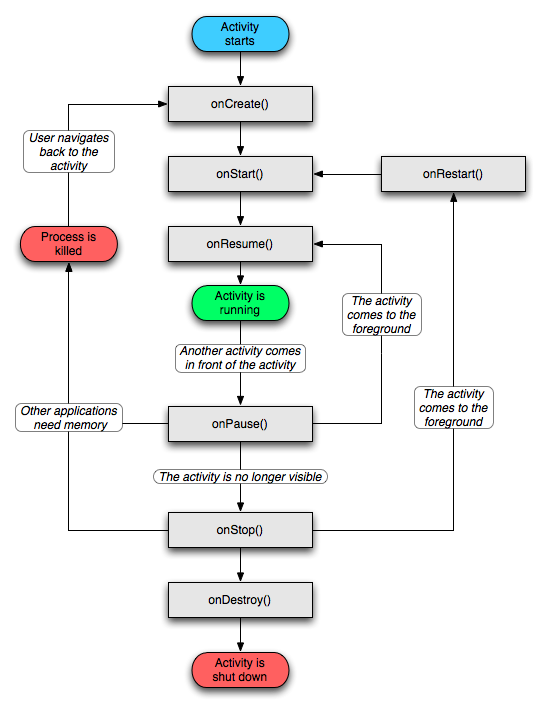
┬Ā
Ķ┐ÖõĖāõĖ¬µ¢╣µ│ĢÕ«Üõ╣ēõ║åActivityńÜäÕ«īµĢ┤ńö¤ÕæĮÕ橵£¤ŃĆéÕ«×ńÄ░Ķ┐Öõ║øµ¢╣µ│ĢÕÅ»õ╗źÕĖ«ÕŖ®µłæõ╗¼ńøæĶ¦åÕģČõĖŁńÜäõĖēõĖ¬ÕĄīÕźŚńö¤ÕæĮÕ橵£¤ÕŠ¬ńÄ»’╝Ü
ActivityńÜäÕ«īµĢ┤ńö¤ÕæĮÕ橵£¤Ķć¬ń¼¼õĖƵ¼ĪĶ░āńö©onCreate()Õ╝ĆÕ¦ŗ’╝īńø┤Ķć│Ķ░āńö©onDestroy()õĖ║µŁóŃĆéActivityÕ£©onCreate()õĖŁĶ«ŠńĮ«µēƵ£ēŌĆ£Õģ©Õ▒ĆŌĆØńŖȵĆüõ╗źÕ«īµłÉÕłØÕ¦ŗÕī¢’╝īĶĆīÕ£©onDestroy()õĖŁķćŖµöŠµēƵ£ēń│╗ń╗¤ĶĄäµ║ÉŃĆéõŠŗÕ”é’╝īÕ”éµ×£Activityµ£ēõĖĆõĖ¬ń║┐ń©ŗÕ£©ÕÉÄÕÅ░Ķ┐ÉĶĪīõ╗ÄńĮæń╗£õĖŖõĖŗĶĮĮµĢ░µŹ«’╝īÕ«āõ╝ÜÕ£©onCreate()ÕłøÕ╗║ń║┐ń©ŗ’╝īĶĆīÕ£© onDestroy()ķöƵ»üń║┐ń©ŗŃĆé
ActivityńÜäÕÅ»Ķ¦åńö¤ÕæĮÕ橵£¤Ķć¬onStart()Ķ░āńö©Õ╝ĆÕ¦ŗńø┤Õł░ńøĖÕ║öńÜäonStop()Ķ░āńö©ń╗ōµØ¤ŃĆéÕ£©µŁżµ£¤ķŚ┤’╝īńö©µłĘÕÅ»õ╗źÕ£©Õ▒ÅÕ╣ĢõĖŖń£ŗÕł░Activity’╝īÕ░Įń«ĪÕ«āõ╣¤Ķ«ĖÕ╣ČõĖŹµś»õĮŹõ║ÄÕēŹÕÅ░µł¢ĶĆģõ╣¤õĖŹõĖÄńö©µłĘĶ┐øĶĪīõ║żõ║ÆŃĆéÕ£©Ķ┐ÖõĖżõĖ¬µ¢╣µ│Ģõ╣ŗķŚ┤’╝īµłæõ╗¼ÕÅ»õ╗źõ┐ØńĢÖńö©µØźÕÉæńö©µłĘµśŠńż║Ķ┐ÖõĖ¬ActivityµēĆķ£ĆńÜäĶĄäµ║ÉŃĆéõŠŗÕ”é’╝īÕĮōńö©µłĘõĖŹÕåŹń£ŗĶ¦üµłæõ╗¼µśŠńż║ńÜäÕåģÕ«╣µŚČ’╝īµłæõ╗¼ÕÅ»õ╗źÕ£©onStart()õĖŁµ│©ÕåīõĖĆõĖ¬BroadcastReceiverµØźńøæµÄ¦õ╝ÜÕĮ▒ÕōŹUIńÜäÕÅśÕī¢’╝īĶĆīÕ£©onStop()õĖŁµØźµ│©µČłŃĆéonStart() ÕÆī onStop() µ¢╣µ│ĢÕÅ»õ╗źķÜÅńØĆÕ║öńö©ń©ŗÕ║ŵś»ÕÉ”õĖ║ńö©µłĘÕÅ»Ķ¦üĶĆīĶó½ÕżÜµ¼ĪĶ░āńö©ŃĆé
ActivityńÜäÕēŹÕÅ░ńö¤ÕæĮÕ橵£¤Ķć¬onResume()Ķ░āńö©ĶĄĘ’╝īĶć│ńøĖÕ║öńÜäonPause()Ķ░āńö©õĖ║µŁóŃĆéÕ£©µŁżµ£¤ķŚ┤’╝īActivityõĮŹõ║ÄÕēŹÕÅ░µ£ĆõĖŖķØóÕ╣ČõĖÄńö©µłĘĶ┐øĶĪīõ║żõ║ÆŃĆéActivityõ╝Üń╗ÅÕĖĖÕ£©µÜéÕü£ÕÆīµüóÕżŹõ╣ŗķŚ┤Ķ┐øĶĪīńŖȵĆüĶĮ¼µŹóŌĆöŌĆöõŠŗÕ”éÕĮōĶ«ŠÕżćĶĮ¼Õģźõ╝æń£ĀńŖȵĆüµł¢ĶĆģµ£ēµ¢░ńÜäActivityÕÉ»ÕŖ©µŚČ’╝īÕ░åĶ░āńö©onPause() µ¢╣µ│ĢŃĆéÕĮōActivityĶÄĘÕŠŚń╗ōµ×£µł¢ĶĆģµÄźµöČÕł░µ¢░ńÜäIntentµŚČõ╝ÜĶ░āńö©onResume() µ¢╣µ│ĢŃĆé
ActivityÕģČÕ«×µś»ń╗¦µē┐õ║åApplicationContextĶ┐ÖõĖ¬ń▒╗’╝īµłæõ╗¼ÕÅ»õ╗źķćŹÕåÖõ╗źõĖŗµ¢╣µ│Ģ’╝īÕ”éõĖŗõ╗ŻńĀü:
- public ┬Ā class ┬ĀActivity┬Ā extends ┬ĀApplicationContext┬Ā{┬Ā┬Ā
- ┬Ā┬Ā┬Ā┬Ā┬Ā┬Ā┬Āprotected ┬Ā void ┬ĀonCreate(Bundle┬ĀsavedInstanceState);┬Ā┬Ā
- ┬Ā┬Ā┬Ā┬Ā┬Ā┬Ā┬Ā┬Ā┬Ā
- ┬Ā┬Ā┬Ā┬Ā┬Ā┬Ā┬Āprotected ┬Ā void ┬ĀonStart();┬Ā┬Ā┬Ā┬Ā┬Ā
- ┬Ā┬Ā┬Ā┬Ā┬Ā┬Ā┬Ā┬Ā┬Ā
- ┬Ā┬Ā┬Ā┬Ā┬Ā┬Ā┬Āprotected ┬Ā void ┬ĀonRestart();┬Ā┬Ā
- ┬Ā┬Ā┬Ā┬Ā┬Ā┬Ā┬Ā┬Ā┬Ā
- ┬Ā┬Ā┬Ā┬Ā┬Ā┬Ā┬Āprotected ┬Ā void ┬ĀonResume();┬Ā┬Ā
- ┬Ā┬Ā┬Ā┬Ā┬Ā┬Ā┬Ā┬Ā┬Ā
- ┬Ā┬Ā┬Ā┬Ā┬Ā┬Ā┬Āprotected ┬Ā void ┬ĀonPause();┬Ā┬Ā
- ┬Ā┬Ā┬Ā┬Ā┬Ā┬Ā┬Ā┬Ā┬Ā
- ┬Ā┬Ā┬Ā┬Ā┬Ā┬Ā┬Āprotected ┬Ā void ┬ĀonStop();┬Ā┬Ā
- ┬Ā┬Ā┬Ā┬Ā┬Ā┬Ā┬Ā┬Ā┬Ā
- ┬Ā┬Ā┬Ā┬Ā┬Ā┬Ā┬Āprotected ┬Ā void ┬ĀonDestroy();┬Ā┬Ā
- ┬Ā┬Ā┬Ā}┬Ā┬Ā
õĖ║õ║åõŠ┐õ║ÄÕż¦Õ«Čµø┤ÕźĮńÜäńÉåĶ¦Ż’╝īµłæń«ĆÕŹĢńÜäÕåÖõ║åõĖĆõĖ¬Demo,õĖŹµśÄńÖĮActivityÕ橵£¤ńÜäµ£ŗÕÅŗõ╗¼’╝īÕÅ»õ╗źõ║▓µēŗÕ«×ĶĘĄõĖĆõĖŗ’╝īÕż¦Õ«Čµīēńģ¦µłæńÜ䵣źķ¬żµØźŃĆé
ń¼¼õĖƵŁź:µ¢░Õ╗║õĖĆõĖ¬AndroidÕĘźń©ŗ’╝īµłæĶ┐ÖķćīÕæĮÕÉŹõĖ║ActivityDemo.
ń¼¼õ║īµŁź:õ┐«µö╣ActivityDemo.java(µłæĶ┐Öķćīķ揵¢░ÕåÖõ║åõ╗źõĖŖńÜäõĖāń¦Źµ¢╣µ│Ģ’╝īõĖ╗Ķ”üńö©LogµēōÕŹ░),õ╗ŻńĀüÕ”éõĖŗ:
- package ┬Ācom.tutor.activitydemo;┬Ā┬Ā
- import ┬Āandroid.app.Activity;┬Ā┬Ā
- import ┬Āandroid.os.Bundle;┬Ā┬Ā
- import ┬Āandroid.util.Log;┬Ā┬Ā
- public ┬Ā class ┬ĀActivityDemo┬Ā extends ┬ĀActivity┬Ā{┬Ā┬Ā
- ┬Ā┬Ā┬Ā┬Ā┬Ā
- ┬Ā┬Ā┬Ā┬Āprivate ┬Ā static ┬Ā final ┬ĀString┬ĀTAG┬Ā=┬Ā "ActivityDemo" ;┬Ā┬Ā
- ┬Ā┬Ā┬Ā┬Ā┬Ā┬Ā
- ┬Ā┬Ā┬Ā┬Āpublic ┬Ā void ┬ĀonCreate(Bundle┬ĀsavedInstanceState)┬Ā{┬Ā┬Ā
- ┬Ā┬Ā┬Ā┬Ā┬Ā┬Ā┬Ā┬Āsuper .onCreate(savedInstanceState);┬Ā┬Ā
- ┬Ā┬Ā┬Ā┬Ā┬Ā┬Ā┬Ā┬ĀsetContentView(R.layout.main);┬Ā┬Ā
- ┬Ā┬Ā┬Ā┬Ā┬Ā┬Ā┬Ā┬Ā┬Ā┬Ā
- ┬Ā┬Ā┬Ā┬Ā┬Ā┬Ā┬Ā┬ĀLog.e(TAG,┬Ā"start┬ĀonCreate~~~" );┬Ā┬Ā
- ┬Ā┬Ā┬Ā┬Ā}┬Ā┬Ā
- ┬Ā┬Ā┬Ā┬Ā┬Ā┬Ā
- ┬Ā┬Ā┬Ā┬Ā@Override ┬Ā┬Ā
- ┬Ā┬Ā┬Ā┬Āprotected ┬Ā void ┬ĀonStart()┬Ā{┬Ā┬Ā
- ┬Ā┬Ā┬Ā┬Ā┬Ā┬Ā┬Ā┬Āsuper .onStart();┬Ā┬Ā
- ┬Ā┬Ā┬Ā┬Ā┬Ā┬Ā┬Ā┬ĀLog.e(TAG,┬Ā"start┬ĀonStart~~~" );┬Ā┬Ā
- ┬Ā┬Ā┬Ā┬Ā}┬Ā┬Ā
- ┬Ā┬Ā┬Ā┬Ā┬Ā┬Ā
- ┬Ā┬Ā┬Ā┬Ā@Override ┬Ā┬Ā
- ┬Ā┬Ā┬Ā┬Āprotected ┬Ā void ┬ĀonRestart()┬Ā{┬Ā┬Ā
- ┬Ā┬Ā┬Ā┬Ā┬Ā┬Ā┬Ā┬Āsuper .onRestart();┬Ā┬Ā
- ┬Ā┬Ā┬Ā┬Ā┬Ā┬Ā┬Ā┬ĀLog.e(TAG,┬Ā"start┬ĀonRestart~~~" );┬Ā┬Ā
- ┬Ā┬Ā┬Ā┬Ā}┬Ā┬Ā
- ┬Ā┬Ā┬Ā┬Ā┬Ā┬Ā
- ┬Ā┬Ā┬Ā┬Ā@Override ┬Ā┬Ā
- ┬Ā┬Ā┬Ā┬Āprotected ┬Ā void ┬ĀonResume()┬Ā{┬Ā┬Ā
- ┬Ā┬Ā┬Ā┬Ā┬Ā┬Ā┬Ā┬Āsuper .onResume();┬Ā┬Ā
- ┬Ā┬Ā┬Ā┬Ā┬Ā┬Ā┬Ā┬ĀLog.e(TAG,┬Ā"start┬ĀonResume~~~" );┬Ā┬Ā
- ┬Ā┬Ā┬Ā┬Ā}┬Ā┬Ā
- ┬Ā┬Ā┬Ā┬Ā┬Ā┬Ā
- ┬Ā┬Ā┬Ā┬Ā@Override ┬Ā┬Ā
- ┬Ā┬Ā┬Ā┬Āprotected ┬Ā void ┬ĀonPause()┬Ā{┬Ā┬Ā
- ┬Ā┬Ā┬Ā┬Ā┬Ā┬Ā┬Ā┬Āsuper .onPause();┬Ā┬Ā
- ┬Ā┬Ā┬Ā┬Ā┬Ā┬Ā┬Ā┬ĀLog.e(TAG,┬Ā"start┬ĀonPause~~~" );┬Ā┬Ā
- ┬Ā┬Ā┬Ā┬Ā}┬Ā┬Ā
- ┬Ā┬Ā┬Ā┬Ā┬Ā┬Ā
- ┬Ā┬Ā┬Ā┬Ā@Override ┬Ā┬Ā
- ┬Ā┬Ā┬Ā┬Āprotected ┬Ā void ┬ĀonStop()┬Ā{┬Ā┬Ā
- ┬Ā┬Ā┬Ā┬Ā┬Ā┬Ā┬Ā┬Āsuper .onStop();┬Ā┬Ā
- ┬Ā┬Ā┬Ā┬Ā┬Ā┬Ā┬Ā┬ĀLog.e(TAG,┬Ā"start┬ĀonStop~~~" );┬Ā┬Ā
- ┬Ā┬Ā┬Ā┬Ā}┬Ā┬Ā
- ┬Ā┬Ā┬Ā┬Ā┬Ā┬Ā
- ┬Ā┬Ā┬Ā┬Ā@Override ┬Ā┬Ā
- ┬Ā┬Ā┬Ā┬Āprotected ┬Ā void ┬ĀonDestroy()┬Ā{┬Ā┬Ā
- ┬Ā┬Ā┬Ā┬Ā┬Ā┬Ā┬Ā┬Āsuper .onDestroy();┬Ā┬Ā
- ┬Ā┬Ā┬Ā┬Ā┬Ā┬Ā┬Ā┬ĀLog.e(TAG,┬Ā"start┬ĀonDestroy~~~" );┬Ā┬Ā
- ┬Ā┬Ā┬Ā┬Ā}┬Ā┬Ā
- ┬Ā┬Ā┬Ā┬Ā┬Ā┬Ā
- }┬Ā┬Ā
ń¼¼õĖēµŁź:Ķ┐ÉĶĪīõĖŖĶ┐░ÕĘźń©ŗ,µĢłµ×£ÕøŠÕ”éõĖŗ(µ▓Īõ╗Ćõ╣łńē╣Õł½ńÜä):
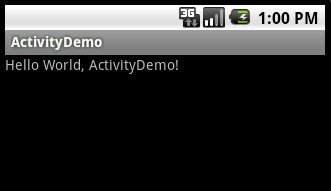
µĀĖÕ┐āÕ£©LogcatĶ¦åń¬Śķćī,Õ”éµ×£õĮĀĶ┐śõĖŹõ╝Üńö©LogcatõĮĀÕÅ»õ╗źń£ŗõĖĆõĖŗµłæńÜäĶ┐Öń»ćµ¢ćń½Ā LogÕøŠµ¢ćĶ»”Ķ¦Ż(Log.v,Log.d,Log.i,Log.w,Log.e) ’╝īµłæõ╗¼µēōÕ╝ĆÕ║öńö©µŚČÕģłÕÉĵē¦ĶĪīõ║åonCreate()->onStart()->onResumeõĖēõĖ¬µ¢╣µ│Ģ’╝īń£ŗõĖĆõĖŗLogCatĶ¦åń¬ŚÕ”éõĖŗ:
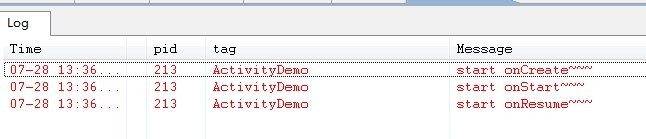
BACKķö«’╝Ü
ÕĮōµłæõ╗¼µīēBACKķö«µŚČ’╝īµłæõ╗¼Ķ┐ÖõĖ¬Õ║öńö©ń©ŗÕ║ÅÕ░åń╗ōµØ¤’╝īĶ┐ÖµŚČÕĆÖµłæõ╗¼Õ░åÕģłÕÉÄĶ░āńö©onPause()->onStop()->onDestory()õĖēõĖ¬µ¢╣µ│Ģ’╝īÕ”éõĖŗÕøŠµēĆńż║:

HOMEķö«:
ÕĮōµłæõ╗¼µēōÕ╝ĆÕ║öńö©ń©ŗÕ║ŵŚČ’╝īµ»öÕ”éµĄÅĶ¦łÕÖ©’╝īµłæµŁŻÕ£©µĄÅĶ¦łNBAµ¢░ķŚ╗’╝īń£ŗÕł░õĖĆÕŹŖµŚČ’╝īµłæń¬üńäȵā│ÕɼµŁī’╝īĶ┐ÖµŚČÕĆÖµłæõ╗¼õ╝ÜķĆēµŗ®µīēHOMEķö«’╝īńäČÕÉÄÕÄ╗µēōÕ╝Ćķ¤│õ╣ÉÕ║öńö©ń©ŗÕ║Å’╝īĶĆī ÕĮōµłæõ╗¼µīēHOMEńÜ䵌ČÕĆÖ’╝īActivityÕģłÕÉĵē¦ĶĪīõ║åonPause()->onStop()Ķ┐ÖõĖżõĖ¬µ¢╣µ│Ģ’╝īĶ┐ÖµŚČÕĆÖÕ║öńö©ń©ŗÕ║ÅÕ╣ȵ▓Īµ£ēķöƵ»üŃĆéÕ”éõĖŗÕøŠµēĆńż║:

ĶĆīÕĮōµłæõ╗¼ÕåŹµ¼ĪÕÉ»ÕŖ©ActivityDemoÕ║öńö©ń©ŗÕ║ŵŚČ’╝īÕłÖÕģłÕÉÄÕłåÕł½µē¦ĶĪīõ║åonRestart()->onStart()->onResume()õĖēõĖ¬µ¢╣µ│Ģ’╝īÕ”éõĖŗÕøŠµēĆńż║:
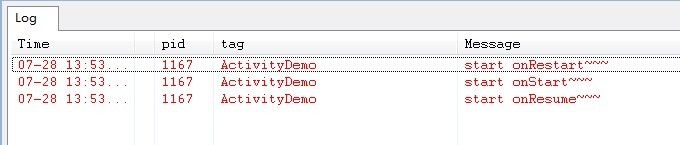
Ķ┐Öķćīµłæõ╗¼õ╝ÜÕ╝ĢÕć║õĖĆõĖ¬ķŚ«ķóś’╝īÕĮōµłæõ╗¼µīēHOMEķö«’╝īńäČÕÉÄÕåŹĶ┐øÕģźActivityDemoÕ║öńö©µŚČ’╝īµłæõ╗¼ńÜäÕ║öńö©ńÜäńŖȵĆüÕ║öĶ»źµś»ÕÆīµīēHOMEķö«õ╣ŗÕēŹńÜäńŖȵĆüµś»õĖƵĀĘńÜä’╝īÕÉīµĀĘõĖ║õ║åµ¢╣õŠ┐ńÉåĶ¦Ż’╝īÕ£©Ķ┐ÖķćīµłæÕ░åActivityDemońÜäõ╗ŻńĀüõĮ£õĖĆõ║øõ┐«µö╣’╝īÕ░▒µś»Õó×ÕŖĀõĖĆõĖ¬EditTextŃĆé
ń¼¼ÕøøµŁź:õ┐«µö╣main.xmlÕĖāÕ▒Ƶ¢ćõ╗Č’╝łÕó×ÕŖĀõ║åõĖĆõĖ¬EditText),õ╗ŻńĀüÕ”éõĖŗ:
- <?xml┬Āversion= "1.0" ┬Āencoding= "utf-8" ?>┬Ā┬Ā
- <LinearLayout┬Āxmlns:android="http://schemas.android.com/apk/res/android" ┬Ā┬Ā
- ┬Ā┬Ā┬Ā┬Āandroid:orientation="vertical" ┬Ā┬Ā
- ┬Ā┬Ā┬Ā┬Āandroid:layout_width="fill_parent" ┬Ā┬Ā
- ┬Ā┬Ā┬Ā┬Āandroid:layout_height="fill_parent" ┬Ā┬Ā
- ┬Ā┬Ā┬Ā┬Ā>┬Ā┬Ā
- <TextView┬Ā┬Ā┬Ā┬Ā
- ┬Ā┬Ā┬Ā┬Āandroid:layout_width="fill_parent" ┬Ā┬Ā┬Ā
- ┬Ā┬Ā┬Ā┬Āandroid:layout_height="wrap_content" ┬Ā┬Ā┬Ā
- ┬Ā┬Ā┬Ā┬Āandroid:text="@string/hello" ┬Ā┬Ā
- ┬Ā┬Ā┬Ā┬Ā/>┬Ā┬Ā
- <EditText┬Ā┬Ā
- ┬Ā┬Ā┬Ā┬Āandroid:id="@+id/editText" ┬Ā┬Ā
- ┬Ā┬Ā┬Ā┬Āandroid:layout_width="fill_parent" ┬Ā┬Ā
- ┬Ā┬Ā┬Ā┬Āandroid:layout_height="wrap_content" ┬Ā┬Ā
- />┬Ā┬Ā
- </LinearLayout>┬Ā┬Ā
ń¼¼õ║öµŁź:ńäČÕÉÄÕģČõ╗¢õĖŹÕÅś’╝īĶ┐ÉĶĪīActivityDemoń©ŗÕ║Å,Õ£©EditTextķćīĶŠōÕģźÕ”é"Frankie"ÕŁŚń¼”õĖ▓(Õ”éõĖŗÕøŠ:)
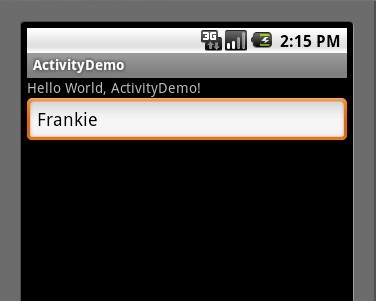
Ķ┐ÖµŚČÕĆÖ’╝īÕż¦Õ«ČÕÅ»õ╗źµīēõĖĆõĖŗHOMEķö«’╝īńäČÕÉÄÕåŹµ¼ĪÕÉ»ÕŖ©ActivityDemoÕ║öńö©ń©ŗÕ║Å’╝īĶ┐ÖµŚČÕĆÖEditTextķćīÕ╣ȵ▓Īµ£ēµłæõ╗¼ĶŠōÕģźńÜä"Frankie"ÕŁŚµĀĘ’╝īÕ”éõĖŗÕøŠ:
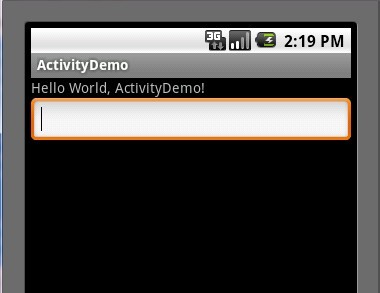
Ķ┐ÖµśŠńäČõĖŹĶāĮń¦░ÕŠŚõĖĆõĖ¬ÕÉłµĀ╝ńÜäÕ║öńö©ń©ŗÕ║Å’╝īµēĆõ╗źµłæõ╗¼ķ£ĆĶ”üÕ£©ActivityÕćĀõĖ¬µ¢╣µ│ĢķćīĶć¬ÕĘ▒Õ«×ńÄ░’╝īÕ”éõĖŗń¼¼ÕģŁµŁźµēĆńż║:
ń¼¼ÕģŁµŁźõ┐«µö╣ActivityDemo.javaõ╗ŻńĀüÕ”éõĖŗ:
- package ┬Ācom.tutor.activitydemo;┬Ā┬Ā
- import ┬Āandroid.app.Activity;┬Ā┬Ā
- import ┬Āandroid.os.Bundle;┬Ā┬Ā
- import ┬Āandroid.util.Log;┬Ā┬Ā
- import ┬Āandroid.widget.EditText;┬Ā┬Ā
- public ┬Ā class ┬ĀActivityDemo┬Ā extends ┬ĀActivity┬Ā{┬Ā┬Ā
- ┬Ā┬Ā┬Ā┬Ā┬Ā
- ┬Ā┬Ā┬Ā┬Āprivate ┬Ā static ┬Ā final ┬ĀString┬ĀTAG┬Ā=┬Ā "ActivityDemo" ;┬Ā┬Ā
- ┬Ā┬Ā┬Ā┬Āprivate ┬ĀEditText┬ĀmEditText;┬Ā┬Ā
- ┬Ā┬Ā┬Ā┬Ā//Õ«Üõ╣ēõĖĆõĖ¬String┬Āń▒╗Õ×ŗńö©µØźÕŁśÕÅ¢µłæõ╗¼EditTextĶŠōÕģźńÜäÕĆ╝ ┬Ā┬Ā
- ┬Ā┬Ā┬Ā┬Āprivate ┬ĀString┬ĀmString;┬Ā┬Ā
- ┬Ā┬Ā┬Ā┬Āpublic ┬Ā void ┬ĀonCreate(Bundle┬ĀsavedInstanceState)┬Ā{┬Ā┬Ā
- ┬Ā┬Ā┬Ā┬Ā┬Ā┬Ā┬Ā┬Āsuper .onCreate(savedInstanceState);┬Ā┬Ā
- ┬Ā┬Ā┬Ā┬Ā┬Ā┬Ā┬Ā┬ĀsetContentView(R.layout.main);┬Ā┬Ā
- ┬Ā┬Ā┬Ā┬Ā┬Ā┬Ā┬Ā┬ĀmEditText┬Ā=┬Ā(EditText)findViewById(R.id.editText);┬Ā┬Ā
- ┬Ā┬Ā┬Ā┬Ā┬Ā┬Ā┬Ā┬ĀLog.e(TAG,┬Ā"start┬ĀonCreate~~~" );┬Ā┬Ā
- ┬Ā┬Ā┬Ā┬Ā}┬Ā┬Ā
- ┬Ā┬Ā┬Ā┬Ā┬Ā┬Ā
- ┬Ā┬Ā┬Ā┬Ā@Override ┬Ā┬Ā
- ┬Ā┬Ā┬Ā┬Āprotected ┬Ā void ┬ĀonStart()┬Ā{┬Ā┬Ā
- ┬Ā┬Ā┬Ā┬Ā┬Ā┬Ā┬Ā┬Āsuper .onStart();┬Ā┬Ā
- ┬Ā┬Ā┬Ā┬Ā┬Ā┬Ā┬Ā┬ĀLog.e(TAG,┬Ā"start┬ĀonStart~~~" );┬Ā┬Ā
- ┬Ā┬Ā┬Ā┬Ā}┬Ā┬Ā
- ┬Ā┬Ā┬Ā┬Ā//ÕĮōµīēHOMEķö«µŚČ’╝īńäČÕÉÄÕåŹµ¼ĪÕÉ»ÕŖ©Õ║öńö©µŚČ’╝īµłæõ╗¼Ķ”üµüóÕżŹÕģłÕēŹńŖȵĆü ┬Ā┬Ā
- ┬Ā┬Ā┬Ā┬Ā@Override ┬Ā┬Ā
- ┬Ā┬Ā┬Ā┬Āprotected ┬Ā void ┬ĀonRestart()┬Ā{┬Ā┬Ā
- ┬Ā┬Ā┬Ā┬Ā┬Ā┬Ā┬Ā┬Āsuper .onRestart();┬Ā┬Ā
- ┬Ā┬Ā┬Ā┬Ā┬Ā┬Ā┬Ā┬ĀmEditText.setText(mString);┬Ā┬Ā
- ┬Ā┬Ā┬Ā┬Ā┬Ā┬Ā┬Ā┬ĀLog.e(TAG,┬Ā"start┬ĀonRestart~~~" );┬Ā┬Ā
- ┬Ā┬Ā┬Ā┬Ā}┬Ā┬Ā
- ┬Ā┬Ā┬Ā┬Ā┬Ā┬Ā
- ┬Ā┬Ā┬Ā┬Ā@Override ┬Ā┬Ā
- ┬Ā┬Ā┬Ā┬Āprotected ┬Ā void ┬ĀonResume()┬Ā{┬Ā┬Ā
- ┬Ā┬Ā┬Ā┬Ā┬Ā┬Ā┬Ā┬Āsuper .onResume();┬Ā┬Ā
- ┬Ā┬Ā┬Ā┬Ā┬Ā┬Ā┬Ā┬ĀLog.e(TAG,┬Ā"start┬ĀonResume~~~" );┬Ā┬Ā
- ┬Ā┬Ā┬Ā┬Ā}┬Ā┬Ā
- ┬Ā┬Ā┬Ā┬Ā┬Ā┬Ā
- ┬Ā┬Ā┬Ā┬Ā//ÕĮōµłæõ╗¼µīēHOMEķö«µŚČ’╝īµłæÕ£©onPauseµ¢╣µ│Ģķćī’╝īÕ░åĶŠōÕģźńÜäÕĆ╝ĶĄŗń╗ÖmString ┬Ā┬Ā
- ┬Ā┬Ā┬Ā┬Ā@Override ┬Ā┬Ā
- ┬Ā┬Ā┬Ā┬Āprotected ┬Ā void ┬ĀonPause()┬Ā{┬Ā┬Ā
- ┬Ā┬Ā┬Ā┬Ā┬Ā┬Ā┬Ā┬Āsuper .onPause();┬Ā┬Ā
- ┬Ā┬Ā┬Ā┬Ā┬Ā┬Ā┬Ā┬ĀmString┬Ā=┬ĀmEditText.getText().toString();┬Ā┬Ā
- ┬Ā┬Ā┬Ā┬Ā┬Ā┬Ā┬Ā┬ĀLog.e(TAG,┬Ā"start┬ĀonPause~~~" );┬Ā┬Ā
- ┬Ā┬Ā┬Ā┬Ā}┬Ā┬Ā
- ┬Ā┬Ā┬Ā┬Ā┬Ā┬Ā
- ┬Ā┬Ā┬Ā┬Ā@Override ┬Ā┬Ā
- ┬Ā┬Ā┬Ā┬Āprotected ┬Ā void ┬ĀonStop()┬Ā{┬Ā┬Ā
- ┬Ā┬Ā┬Ā┬Ā┬Ā┬Ā┬Ā┬Āsuper .onStop();┬Ā┬Ā
- ┬Ā┬Ā┬Ā┬Ā┬Ā┬Ā┬Ā┬ĀLog.e(TAG,┬Ā"start┬ĀonStop~~~" );┬Ā┬Ā
- ┬Ā┬Ā┬Ā┬Ā}┬Ā┬Ā
- ┬Ā┬Ā┬Ā┬Ā┬Ā┬Ā
- ┬Ā┬Ā┬Ā┬Ā@Override ┬Ā┬Ā
- ┬Ā┬Ā┬Ā┬Āprotected ┬Ā void ┬ĀonDestroy()┬Ā{┬Ā┬Ā
- ┬Ā┬Ā┬Ā┬Ā┬Ā┬Ā┬Ā┬Āsuper .onDestroy();┬Ā┬Ā
- ┬Ā┬Ā┬Ā┬Ā┬Ā┬Ā┬Ā┬ĀLog.e(TAG,┬Ā"start┬ĀonDestroy~~~" );┬Ā┬Ā
- ┬Ā┬Ā┬Ā┬Ā}┬Ā┬Ā
- ┬Ā┬Ā┬Ā┬Ā┬Ā┬Ā
- }┬Ā┬Ā
ń¼¼õĖāµŁź:ķ揵¢░Ķ┐ÉĶĪīActivityDemoń©ŗÕ║Å’╝īķćŹÕżŹń¼¼õ║öµŁźµōŹõĮ£’╝īÕĮōµłæõ╗¼µīēHOMEķö«µŚČ’╝īÕåŹµ¼ĪÕÉ»ÕŖ©Õ║öńö©ń©ŗÕ║ŵŚČ’╝īEditTextķćīµ£ēõĖŖµ¼ĪĶŠōÕģźńÜä"Frankie"ÕŁŚµĀĘ’╝īÕ”éõĖŗÕøŠÕ”éńż║:
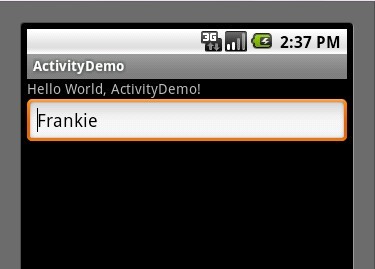
OK,Õż¦ÕŖ¤Õ¤║µ£¼ÕæŖµłÉ’╝īĶ┐ÖµŚČÕĆÖÕż¦Õ«ČÕÅ»õ╗źÕ£©Õø×õĖŖķØóń£ŗõĖĆõĖŗActivityńö¤ÕæĮÕ橵£¤ÕøŠ’╝īµłæµā│Õż¦Õ«ČÕ║öĶ»źÕ«īÕģ©õ║åĶ¦Żõ║åActivityńÜäńö¤ÕæĮÕ橵£¤õ║å’╝īõĖŹń¤źķüōõĮĀõ║åĶ¦Żõ║åµ▓Ī’╝¤
- 2011-02-08 19:59
- µĄÅĶ¦ł 851
- Ķ»äĶ«║(0)
- Õłåń▒╗:ń¦╗ÕŖ©Õ╝ĆÕÅæ
- µ¤źń£ŗµø┤ÕżÜ
ÕÅæĶĪ©Ķ»äĶ«║
-
Bitmap Drawable byte[] õĖēĶĆģõ╣ŗķŚ┤ńÜäĶĮ¼µŹóõ╗źÕÅŖµŖŖµĢ░ń╗äÕŁśÕģźµĢ░µŹ«Õ║ōÕÅŖµÅÉÕÅ¢µĢ░µŹ«ķ揵¢░ń╗äÕÉł
2012-03-06 11:21 754Bitmap Drawable byte[] õĖēĶĆģõ╣ŗķŚ┤ńÜäĶĮ¼µŹóõ╗ź ... -
Android Serviceńö¤ÕæĮÕ橵£¤ÕÅŖńö©µ│Ģ
2011-03-28 13:03 580ÕåÖķüō Õż¦Õ«ČÕźĮ’╝īõĖŖõĖĆĶŖ鵳 ... -
Android Activityńö¤ÕæĮÕ橵£¤
2011-03-28 11:41 751Õż¦Õ«ČÕźĮ’╝īõ╗ŖÕż®ń╗ÖÕż¦Õ«ČĶ»”Ķ¦ŻõĖĆõĖŗAndroidõĖŁActivityńÜäńö¤ ... -
DrawableõĮ┐ńö©ÕģźķŚ©
2011-03-25 16:03 1103õĖĆõĖ¬Ķ«®õ║║ĶĄÅÕ┐āµé”ńø«ńÜäńĢīķØóÕ»╣ĶĮ»õ╗ČµØźĶ»┤ķØ×ÕĖĖķćŹĶ”ü’╝īÕøĀµŁżÕøŠÕĮóÕøŠÕāÅĶĄäµ║Éõ╣¤µśŠ ... -
Android õĖŁńÜäÕćĀõĖ¬ÕĖĖńö©µÄ¦õ╗Č
2011-03-24 14:43 967ÕåÖķüō 1ŃĆüRadioButton ŃĆĆŃĆĆRadioButton ... -
androidÕæĮõ╗ż
2011-03-03 14:44 926ÕåÖķüō Õż¦Õ«ČÕźĮ’╝īõ╗ŖÕż®µłæõ ... -
androidÕŁ”õ╣ĀńÜäÕźĮńĮæÕØĆ
2011-02-22 10:10 883http://www.droidnova.com/and ... -
linuxõĖŗµōŹõĮ£androidµ©Īµŗ¤ÕÖ©ÕæĮõ╗ż
2011-02-14 17:14 2107ÕåÖķüō 1’╝ÜÕłŚÕć║µ©Īµŗ¤ÕÖ©ń▒╗Õ×ŗ android list ... -
IntentÕ»╣Ķ▒ĪńÜäń«ĆÕŹĢõĮ┐ńö©
2011-02-08 00:38 582Õ”éµ×£Ķ”üĶĮ¼µŹóńÜäķĪĄķØóõĖŹÕŬµś»ĶāīµÖ»’╝īķó£Ķē▓µł¢µ¢ćÕŁŚÕåģÕ«╣ńÜäõĖŹÕÉī’╝īĶĆīµś»A ... -
setContentViewńÜäÕ║öńö©
2011-02-08 00:34 1487┬Ā µēŗµ£║ķĪĄķØóńÜäĶĮ¼µŹóset ... -
ÕżÜõĖ¬Activityõ╣ŗķŚ┤ńÜäķĆÜõ┐ĪõĖĵĢ░µŹ«õ╝ĀķĆÆńÜäBundleÕ»╣Ķ▒ĪńÜäõĮ┐ńö©
2011-02-08 00:18 1144Õ£©Activity õĖŁĶ░āńö©ÕÅ”õĖĆõĖ¬Activity ,õĮåĶŗź ... -
ÕżÜõĖ¬Activityõ╣ŗķŚ┤ńÜäķĆÜõ┐Ī
2011-02-07 22:38 2012ń¼¼õĖƵŁź’╝ܵ¢░Õ╗║õĖĆõĖ¬ń╗¦µē┐ActivityńÜäń▒╗’╝īÕ”é’╝ÜNewActiv ... -
Õģ▒õ║½µĢ░µŹ«ÕŖ¤ĶāĮõĮ┐ńö©-ContentProvider
2011-01-26 11:03 1152package it.date; import it ... -
Õż¢ķā©Õ║öńö©Ķ«┐ķŚ«
2011-01-11 16:29 1929┬Ā õĮ┐ńö©contextõĖŁńÜäµ¢ćõ╗ČĶŠōÕć║µĄüÕ«āµ£ēÕøøń¦Źµ©ĪÕ╝Å’╝Ü┬Ā ┬Ā *┬Ā ... -
õĮ┐ńö©SharedPreferencesĶ┐øĶĪīµĢ░µŹ«ÕŁśÕé©-
2011-01-11 11:07 965ÕŠłÕżÜµŚČÕĆÖµłæõ╗¼Õ╝ĆÕÅæńÜäĶĮ»õ╗Čķ£ĆĶ”üÕÉæńö©µłĘµÅÉõŠøĶĮ»õ╗ČÕÅéµĢ░Ķ«ŠńĮ«ÕŖ¤ĶāĮ’╝īõŠŗÕ”éµłæõ╗¼ ... -
pullĶ»╗ÕÅ¢xml--android
2011-01-09 22:54 1909pullĶ¦Żµ×Éxmlµ¢ćõ╗Č,ÕÆīsaxÕÆīdomõĖƵĀĘ ķāĮÕÅ»õ╗źĶä▒ń”╗and ... -
domĶ»╗ÕÅ¢xmlµ¢ćµĪŻ---android
2011-01-09 22:26 1257ķÖżõ║åÕÅ»õ╗źõĮ┐ńö© SAXĶ¦Żµ×ÉXMLµ¢ćõ╗Č’╝īÕż¦Õ«Čõ╣¤ÕÅ»õ╗źõĮ┐ńö©ń夵éēńÜäDOM ... -
µĢ░µŹ«õ┐ØÕŁśÕł░sdÕŹĪõĖŖ
2011-01-05 17:22 9411 Õģ│ķö«õ╗ŻńĀü ┬Ā package cn.lee.data; ... -
androidĶ»╗ÕÅ¢ÕŖ¤ĶāĮ
2011-01-05 16:03 9211 Ķ«ŠĶ«ĪńĢīķØó <?xml version=" ... -
androidńÜ䵌źÕ┐ŚĶŠōÕć║ÕÆīÕŹĢÕģāµĄŗĶ»Ģ
2010-12-31 17:52 1512┬Ā┬Ā µŚźÕ┐ŚĶŠōÕć║┬Ā õ╗Żµø┐Syste ...







ńøĖÕģ│µÄ©ĶŹÉ
Activityńö¤ÕæĮÕ橵£¤µ║Éõ╗ŻńĀü Activityńö¤ÕæĮÕ橵£¤µ║Éõ╗ŻńĀü Activityńö¤ÕæĮÕ橵£¤µ║Éõ╗ŻńĀü
ÕŠłÕźĮńÜäõĖĆÕ╝ĀActivityńö¤ÕæĮÕ橵£¤ÕøŠ’╝īÕÅ»õ╗źÕŠłµĖģµźÜõ║åĶ¦ŻActivityńö¤ÕæĮÕ橵£¤ńÜ䵥üń©ŗÕøŠ
activityńö¤ÕæĮÕ橵£¤Ķ»”Ķ¦Ż’╝īhttp://blog.csdn.net/huiblog/article/details/53292490
µŚźÕ┐ŚĶ┐ĮĶĖ¬’╝łÕ«īµłÉõ╗źõĖŗÕģŁµŁźŃĆüµśÄńÖĮandroidńÜäÕøøń¦ŹńŖȵĆüńÜäńö¤ÕæĮÕ橵£¤ÕÆīńøĖõ║ÆÕłćµŹó’╝ē’╝Ü 1ŃĆüÕÉ»ÕŖ©appŃĆüµ¤źń£ŗµÄ¦ÕłČÕÅ░ĶŠōÕć║’╝īÕÅæńÄ░õŠØµ¼ĪĶ¦”ÕÅæonCreateŃĆüonStartŃĆüonResumeĶ┐ÖõĖēõĖ¬µ¢╣µ│Ģ 2ŃĆüńé╣Õć╗µīēķÆ«(Õ╝╣ń¬ŚķŻÄµĀ╝ńÜäActivity),µÄ¦ÕłČÕÅ░ĶŠōÕć║onPause...
Õ«×ķ¬īõĖĆ ń¼¼õĖĆõĖ¬Androidń©ŗÕ║ÅÕÆīActivityńö¤ÕæĮÕ橵£¤ŃĆéÕ«×ķ¬īĶ”üµ▒é’╝Ü 1.ńö©ÕĘźń©ŗÕÉæÕ»╝ńö¤µłÉń¼¼õĖĆõĖ¬Androidń©ŗÕ║Å’╝īÕ╣ČÕ£©µ©Īµŗ¤ÕÖ©õĖŖĶ┐ÉĶĪī µ│©µäÅÕ£©µ¢░Õ╗║Õ║öńö©ńÜäķĆēµŗ®SDKńēłµ£¼µŚČķĆēAPI 18 2.ń夵éēAndroidÕ║öńö©ń©ŗÕ║ÅńÜäÕ¤║µ£¼µ¢ćõ╗Čń╗ōµ×ä 3.õ║åĶ¦ŻõĮ┐ńö©Õ╝ĆÕÅæńÄ»Õóā...
andriod Õ╝ĆÕÅæõ╣ŗ Activityńö¤ÕæĮÕ橵£¤µĆ╗ń╗ō,
Activity7Õż¦ńö¤ÕæĮÕ橵£¤õĖÄ4ń¦ŹÕÉ»ÕŖ©µ©ĪÕ╝Å(standard,singleTop,singleTask,singleIntance)
Activityńö¤ÕæĮÕ橵£¤Demo
Ķ»”ń╗åµÅÅĶ┐░ AndroidÕøøÕż¦µÄ¦õ╗Čõ╣ŗõĖĆńÜäActivityńÜäńö¤ÕæĮÕ橵£¤’╝īõ╗źÕÅŖõĮ┐ńö©µ│©µäÅõ║ŗķĪ╣
õĖĆõĖ¬µĄŗĶ»ĢActivityńö¤ÕæĮÕ橵£¤ńÜäÕ░ÅDEMOŃĆé
µĘ▒ÕģźńÉåĶ¦ŻActivityńö¤ÕæĮÕ橵£¤ńż║õŠŗõ╗ŻńĀü.
Android Activityńö¤ÕæĮÕ橵£¤µ╝öńż║µ║ÉńĀü’╝īõ╗Äń¼¼õĖĆõĖ¬ActivityÕł░ń¼¼õ║īõĖ¬Activity’╝īAndroid ActivityÕĮóĶ▒ĪńÜäĶ»┤Õ░▒µś»õĖĆõĖ¬Õ«╣ÕÖ©’╝īÕ£©ķćīķØóµöŠńĮ«ÕÉäń¦ŹµÄ¦õ╗Č(µīēķÆ«,µ¢ćµ£¼,ÕżŹķĆēµĪåńŁē),Õ░▒ÕĮóµłÉõ║åĶĮ»õ╗ČńÜäńĢīķØó~ Activityµś»ÕÅ»Ķ¦üńÜäŃĆé
Activityńö¤ÕæĮÕ橵£¤ ÕÉ»ÕŖ©µ©ĪÕ╝ÅÕ«×õŠŗ
Activityńö¤ÕæĮÕ橵£¤Ķ┐ÉĶĪīµŚČÕ║ÅÕøŠ’╝īķ£ĆĶ”üõ║åĶ¦ŻńÜäÕÅ»õ╗źõĖŗĶĮĮń£ŗń£ŗ
Activityńö¤ÕæĮÕ橵£¤ńÜäÕ«īńŠÄÕæłńÄ░’╝īķĆÜĶ┐ćõĖĆõĖ¬ń«ĆÕŹĢńÜäķĪ╣ńø«’╝īÕÅ»õ╗źµ»öĶŠāÕźĮÕ£░ńÉåĶ¦ŻActivityńÜäµĢ┤õĖ¬ńö¤ÕæĮÕ橵£¤’╝īÕ»╣õ║ÄÕłØÕŁ”ĶĆģµ£ēõĖĆÕ«ÜńÜäÕĖ«ÕŖ®’╝ü
activityńö¤ÕæĮÕ橵£¤ŃĆüń║┐ń©ŗõ╝śÕģłń║¦ŃĆüÕ╝éÕĖĖķöƵ»üŃĆüõ╗╗ÕŖĪµĀł ÕÅéĶĆāõ╗ŻńĀü
Activityńö¤ÕæĮÕ橵£¤ÕÅŖIntentõ╝ĀÕĆ╝
õĖ╗Ķ”üĶ«▓Ķ«▓’╝Ü õĮĢµŚČonPause, õĮĢµŚČonStop’╝īõĮĢµŚČonDestory’╝ø õ╗źÕÅŖµüóÕżŹńÜ䵌ČÕĆÖ’╝īõĮĢµŚČonRestart’╝īõĮĢµŚČonResumeŃĆé
Õ¤║õ║ÄAndroid Studio’╝īķĆÜĶ┐ćń«ĆÕŹĢńÜäÕ«×õŠŗÕłåµ×ÉActivityńÜäńö¤ÕæĮÕ橵£¤